
ワードで脚注を削除するには?
2か月 ago

現代社会において、文書作成ソフトとして広く利用されているMicrosoft Word。論文やレポート作成時、脚注は参考文献や補足情報を記述する上で不可欠な要素です。しかし、編集作業が進むにつれて、不要になった脚注を削除する必要が生じることも少なくありません。「脚注を削除したいけれど、方法が分からない」という方もいらっしゃるのではないでしょうか。この記事では、Wordで脚注を簡単に削除する方法をステップごとに解説します。初心者の方でも安心して作業できるよう、画像付きで分かりやすく説明していきます。ぜひ参考にしてください。
ワードで脚注を削除するには?
ワードで脚注を削除するには、まず削除したい脚注が含まれているドキュメントを開きます。次に、脚注参照マーク(通常はテキスト内の上付き数字)を見つけます。その脚注参照マークを選択し、キーボードの「削除」キーまたは「Backspace」キーを押すと、脚注とその参照マークが文書から削除されます。脚注を削除すると、残りの脚注の番号が自動的に更新される場合があります。
脚注を個別に削除する方法
個々の脚注を削除するには、まず脚注参照マークをテキスト内で見つけます。その脚注参照マークをクリックし、「削除」キーまたは「Backspace」キーを押します。これにより、テキスト内の参照マークと、脚注領域にある対応する脚注が同時に削除されます。この方法で、必要な脚注だけを選択的に削除できます。
すべての脚注を一括で削除する方法
すべての脚注を一度に削除することは、Wordの機能では直接的に行うことはできません。しかし、置換機能を使用することで、それに近い効果を得ることができます。
- まず、「Ctrl + H」キーを押して置換ダイアログを開きます。
- 次に、「オプション」をクリックし、「特殊文字」から「脚注マーク」を選択します。
- 「検索する文字列」に脚注マークが表示されたら、「置換後の文字列」には何も入力せずに、「すべて置換」をクリックします。
これにより、文書内のすべての脚注参照マークが削除され、結果としてすべての脚注が削除されます。
脚注を削除後の番号の更新について
脚注を削除すると、Wordは自動的に残りの脚注の番号を更新します。これは、文書の整合性を保つために重要な機能です。もし番号が正しく更新されない場合は、「参照」タブにある「脚注/文末脚注」グループで、「更新」オプションを選択することで、手動で番号を更新できます。ただし、通常はWordが自動的に処理します。
脚注のスタイルと削除に関する注意点
脚注のスタイルは、「表示」タブにある「下書き」表示に切り替えると、編集しやすくなります。脚注を削除する前に、バックアップを取ることをお勧めします。これにより、誤って削除してしまった場合でも、元の状態に戻すことができます。また、脚注のスタイルを変更しても、削除自体には影響はありません。
よくある質問(FAQ)
Wordの脚注を消したいのですが?
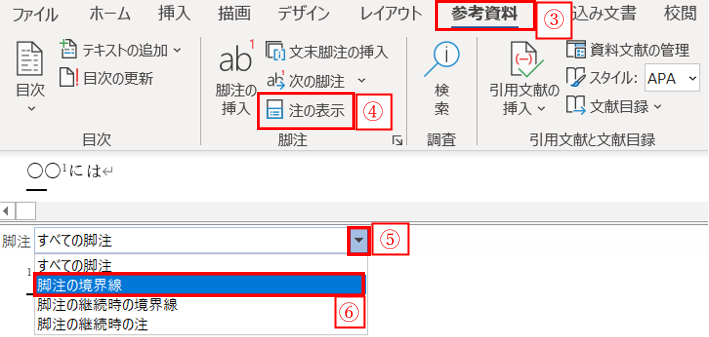
Wordの脚注を削除するには、まず、削除したい脚注番号を選択し、キーボードの「Delete」キーを押すか、右クリックして表示されるメニューから「脚注の削除」を選択します。これにより、本文中の脚注番号と、ページ下部に表示されている脚注そのものが削除されます。 脚注をすべて削除する場合は、Wordの検索と置換機能を利用すると効率的です。
脚注を個別に削除する方法
脚注を個別に削除するには、Word文書内で削除したい脚注の参照番号を見つけます。参照番号を選択し、削除キーを押すか、右クリックして表示されるメニューから「脚注の削除」を選択します。 これにより、本文中の参照番号と、ページ下部の対応する脚注が削除されます。脚注が連番で振られている場合、削除後に自動的に番号が更新されます。
- 削除したい脚注の参照番号をWord文書内で見つける。
- 参照番号を選択し、削除キーを押すか、右クリックで「脚注の削除」を選ぶ。
- 連番が振られている場合、削除後に番号が自動更新されることを確認する。
脚注をまとめて削除する方法
Wordの検索と置換機能を利用して、脚注をまとめて削除できます。「検索と置換」ダイアログボックスを開き、「特殊文字」から「脚注記号」を選択し、置換後の文字列を空欄にして「すべて置換」を実行します。 これにより、文書内のすべての脚注が削除されます。
- 「検索と置換」ダイアログボックスを開く(Ctrl + H)。
- 「特殊文字」から「脚注記号」を選択。
- 置換後の文字列を空欄にして「すべて置換」を実行。
脚注削除後の書式調整
脚注を削除した後、文書の書式が崩れる場合があります。特に、脚注番号が振られていた場所の空白や、段落間の余分なスペースを調整する必要があります。 必要に応じて、手動で書式を修正してください。
- 脚注削除後の空白を調整する。
- 段落間の余分なスペースを削除する。
- 文書全体の書式を見直し、必要に応じて修正する。
脚注スタイル設定の確認
脚注スタイル設定が意図しない状態になっている場合、脚注が正しく削除されないことがあります。「スタイル」メニューから脚注スタイルを確認し、必要に応じて修正します。 例えば、脚注スタイルが非表示になっている場合、脚注を削除しても表示が消えないことがあります。
- 「スタイル」メニューから脚注スタイルを確認する。
- 脚注スタイルが意図した設定になっているか確認する。
- 必要に応じて脚注スタイルを修正する。
脚注オプション設定の確認
Wordのオプション設定によっては、脚注の表示や削除に影響を与えることがあります。「ファイル」→「オプション」→「詳細設定」から脚注に関する設定を確認し、必要に応じて変更してください。 特に、脚注の区切り線や番号付けに関する設定を確認すると良いでしょう。
- 「ファイル」→「オプション」→「詳細設定」を開く。
- 脚注に関する設定を確認する。
- 必要に応じて脚注の区切り線や番号付けに関する設定を変更する。
文末脚注の線が消えないのですが?
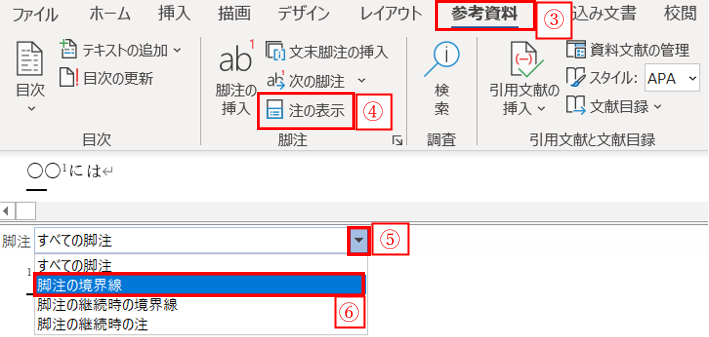
文末脚注の線が消えない問題ですね。これは、Wordの設定やスタイル、脚注の挿入方法など、様々な原因が考えられます。原因を特定し、適切な対処を行うことで解決できるはずです。
Wordの表示設定の確認
Wordの表示設定が原因で脚注の線が表示されている可能性があります。以下の点を確認してください。
- 「下書き」表示 になっていないか確認してください。下書き表示では脚注の線が常に表示されることがあります。
- 「変更履歴」 がオンになっていないか確認してください。変更履歴がオンの場合、削除された線がマークアップとして表示されることがあります。
- 「表示」タブ の設定を確認し、脚注に関する表示オプションが適切に設定されているか確認してください。
スタイルの確認と修正
脚注のスタイルが原因で線が消えない場合があります。スタイルの設定を確認し、修正を試みてください。
- 脚注区切り記号のスタイル を確認してください。このスタイルで線の種類や太さが設定されている可能性があります。
- スタイル設定を変更 するには、「表示」タブから「スタイル」ウィンドウを開き、「脚注区切り記号」スタイルを選択して変更します。
- スタイルを 「標準」 にリセットすることも有効な手段です。
脚注の挿入方法の確認
脚注の挿入方法によっては、不要な線が残ってしまうことがあります。
- 脚注を 手動で挿入 した場合、余分な線が残ることがあります。自動で挿入することを推奨します。
- 脚注番号の 書式設定 が適切か確認してください。書式設定が原因で線が表示されることがあります。
- 脚注を コピー&ペースト した場合、元の文書の書式が引き継がれてしまうことがあります。
Wordのオプション設定の確認
Wordのオプション設定が影響している可能性もあります。
- 「Wordのオプション」 を開き、「詳細設定」を確認してください。
- 「互換性オプション」 が特定の文書に適用されている場合、予期せぬ表示が発生することがあります。
- 「印刷オプション」 で、脚注に関する設定が適切であるか確認してください。
テンプレートの確認
使用しているテンプレートに問題がある場合、それが原因で線が消えないことがあります。
- 標準テンプレート (Normal.dotm) を使用しているか確認してください。
- カスタムテンプレート を使用している場合、そのテンプレートの設定を確認してください。
- 新しい文書 を作成し、標準テンプレートで脚注を挿入して、線が消えるかどうか試してみてください。
Wordの脚注番号をリセットするには?

Wordの脚注番号をリセットするには、セクション区切りを挿入し、各セクションで脚注番号を再開するように設定します。文書全体で脚注番号を個別に管理できるため、章やセクションごとに番号を振り直したい場合に便利です。これにより、文書の見やすさと整理性が向上します。
セクション区切りを挿入する
まず、脚注番号をリセットしたい場所にセクション区切りを挿入します。Wordの「レイアウト」タブにある「区切り」メニューから、「次のページから開始」または「連続」を選択します。これにより、文書が新しいセクションに分割され、脚注番号を個別に設定できるようになります。
- 文書を開き、脚注番号をリセットしたい場所をクリックします。
- 「レイアウト」タブをクリックし、「区切り」を選択します。
- 「次のページから開始」または「連続」を選択します。
脚注の設定を変更する
次に、新しいセクションで脚注番号を再開するように設定します。脚注の設定ダイアログを開き、「番号付け」オプションを変更します。「セクションごとに再開」を選択することで、各セクションで脚注番号が1から始まるように設定できます。これにより、文書の各部分で脚注番号が独立して管理されます。
- 「参考資料」タブをクリックし、「脚注」グループの右下にある矢印をクリックします。
- 「脚注と文末脚注」ダイアログボックスで、「番号付け」オプションを「セクションごとに再開」に変更します。
- 「適用」をクリックします。
文書全体に適用する
セクション区切りと脚注設定を適切に行うことで、文書全体で脚注番号を正しくリセットできます。必要に応じて、他のセクションにも同様の設定を適用し、文書全体で統一感のある脚注番号体系を維持します。この手順を繰り返すことで、複雑な文書でも脚注を効率的に管理できます。
- 必要に応じて、他のセクションにも同様の手順を繰り返します。
- 文書全体で脚注番号が正しくリセットされていることを確認します。
書式設定を調整する
脚注番号をリセットした後、必要に応じて脚注の書式設定を調整します。フォント、サイズ、配置などを変更することで、文書全体で一貫性のある見た目を実現します。Wordの書式設定オプションを使用すると、脚注をカスタマイズして、文書のデザインに合わせることができます。
- 脚注を選択し、「ホーム」タブのフォントや段落の書式設定オプションを使用して、フォント、サイズ、配置などを調整します。
- 必要に応じて、脚注記号の書式設定も調整します。
エラーの確認と修正
文書全体を確認し、脚注番号にエラーがないかを確認します。番号が正しくリセットされているか、脚注の内容が適切に表示されているかなどを確認します。エラーが見つかった場合は、上記の手順を再度確認し、修正します。Wordの校閲機能を利用すると、エラーを見つけやすくなります。
- 文書全体をスクロールして、脚注番号が正しくリセットされていることを確認します。
- 脚注の内容が適切に表示されていることを確認します。
- エラーが見つかった場合は、上記の手順を再度確認し、修正します。
脚注を非表示にするにはどうすればいいですか?
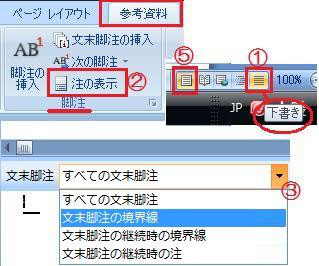
脚注を非表示にする方法はいくつかあります。スタイルシート(CSS)を使用する方法、JavaScriptを使用する方法、そして文書作成ソフトの設定を変更する方法などが考えられます。どの方法を選ぶかは、使用している環境や目的によって異なります。
脚注を非表示にするためのCSSの使用
CSSを使用して脚注を非表示にするには、通常、脚注を表示する要素に display: none; を適用します。ただし、どの要素が脚注を表示しているかを正確に特定する必要があります。多くの場合、脚注は特定のクラスやIDでマークされているため、それらをターゲットにできます。
- まず、ブラウザの開発者ツールを使用して、脚注を表示しているHTML要素を特定します。
- 次に、その要素に適用されているCSSクラスまたはIDを確認します。
- 最後に、スタイルシートに display: none; を追加して、そのクラスまたはIDを持つ要素を非表示にします。
JavaScriptを使用した脚注の非表示
JavaScriptを使用すると、動的に脚注を非表示にすることができます。例えば、特定の条件が満たされた場合に脚注を非表示にしたり、ユーザーがボタンをクリックした際に非表示にしたりできます。
- JavaScriptで、対象となる脚注要素を document.getElementById() や document.getElementsByClassName() などで取得します。
- 取得した要素の style.display プロパティを "none" に設定します。
- 必要に応じて、特定のイベントリスナーを追加して、脚注の表示/非表示を切り替える機能を実装します。
文書作成ソフトの設定変更による脚注の非表示
Microsoft WordやGoogle Docsなどの文書作成ソフトでは、脚注の表示設定を変更することで、脚注を非表示にすることができます。この方法は、文書全体で脚注を非表示にしたい場合に便利です。
- Wordの場合、「表示」タブの「下書き」表示に切り替えると、脚注が表示されなくなります。
- Wordの設定で脚注の表示自体をオフにすることも可能です(設定メニューから脚注に関するオプションを探してください)。
- Google Docsの場合、表示設定で脚注の表示を直接的に制御するオプションは限られていますが、印刷時に脚注を印刷しないように設定できます。
HTML属性を利用した脚注の非表示
HTML属性を利用して脚注を非表示にする方法は、限定的です。一般的に、HTML属性だけで完全に脚注を隠すことは難しいですが、hidden 属性を使用することで、一時的に要素を非表示にすることができます。
- 脚注を表示する要素に hidden 属性を追加します。例えば、脚注の内容
のように記述します。
- この属性は、要素を非表示にしますが、検索エンジンやスクリーンリーダーにはアクセス可能です。
- JavaScriptを使用して、この属性を動的に追加または削除することで、表示/非表示を制御できます。
印刷時の脚注の非表示
印刷時に脚注を非表示にしたい場合は、CSSのメディアクエリを使用します。これにより、画面上では脚注を表示し、印刷時には非表示にするという制御が可能です。
- スタイルシートに @media print { ... } というメディアクエリを追加します。
- このクエリ内に、印刷時に非表示にしたい脚注要素に対する display: none; を記述します。例えば、@media print { .footnote { display: none; } } のように記述します。
- これにより、ブラウザで文書を表示する際には脚注が表示され、印刷プレビューや実際の印刷時には脚注が非表示になります。
ワードで脚注を削除する一番簡単な方法は?
脚注を削除する最も簡単な方法は、脚注番号を選択して削除キーを押すことです。これにより、本文中の参照と脚注の両方が削除されます。脚注番号を選択せずに本文のテキストを削除しようとしても、脚注そのものは残ることがあります。
すべての脚注を一度に削除する方法はありますか?
はい、検索と置換機能を使用すると、すべての脚注を一度に削除できます。「特殊文字」から「脚注記号」を選択し、置換後の欄を空白にして「すべて置換」をクリックします。これにより、ドキュメント内のすべての脚注が削除されます。
脚注を削除せずに、脚注番号だけを削除できますか?
いいえ、通常は脚注番号を削除すると、対応する脚注自体も削除されます。脚注番号のみを残し、脚注の内容を削除することは、標準的な機能では難しいです。脚注を保持したい場合は、別の方法で情報を残す必要があります。
脚注を誤って削除してしまった場合、元に戻すことはできますか?
はい、「元に戻す」機能(Ctrl+Zまたはコマンド+Z)を使用すれば、脚注の削除を元に戻すことができます。ただし、削除後に行った他の編集内容によっては、完全に元に戻らない場合もあります。早めに元に戻す操作を行うことをお勧めします。
Si quieres conocer otros artículos parecidos a ワードで脚注を削除するには? puedes visitar la categoría ワード.






コメントを残す